利用光影魔术手可以制作非常好的效果图片,其操作简单,只需要简单的几步操作就可以制作出令人赞叹的效果图片,今天我们就是用光影魔术手来制作一张冷绿效果图片,效果如图所示:

1、打开光影魔术手这款软件,进入光影魔术手的操作界面,如图所示:

2、在这个界面内找到打开选项,如图所示:
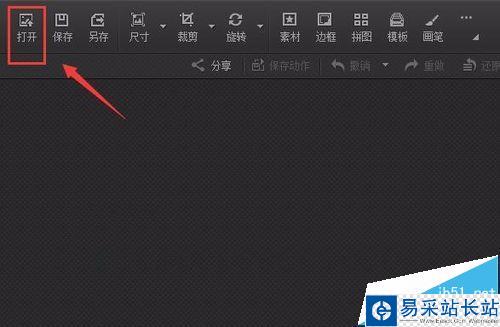
3、点击打开选项后,弹出打开图片对话框,如图所示:
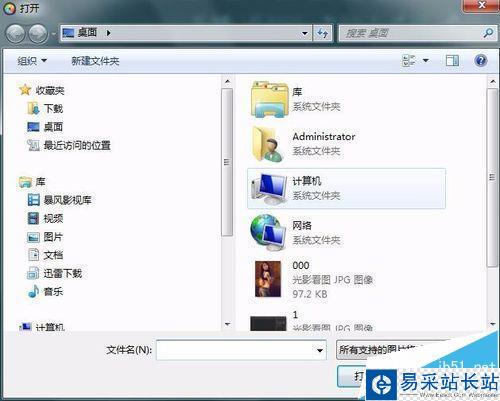
4、在电脑里找到我们需要的照片,点击打开,进入图片编辑操作界面,如图所示:

5、在这个界面内找到数码暗房选项,如图所示:
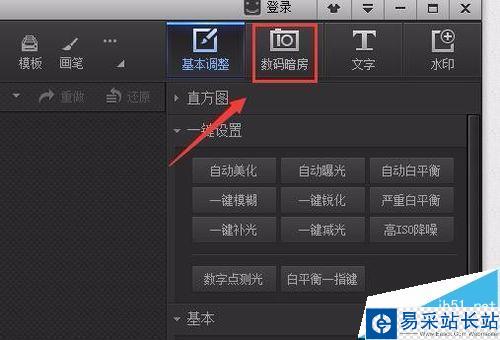
6、点击数码暗房选项,在数码暗房的选择区域里找到冷绿效果选项,如图所示:

7、点击冷绿效果选项,我们的照片自动应用该效果,最后效果如图所示:

相关推荐:
光影魔术手怎么批量裁剪图片?
光影魔术手怎么将图片制作成铅笔素描效果图片?
光影魔术手怎么轻松制作电影大片感效果的照片?
新闻热点
疑难解答